
OSを再インストールしてハードディスクC:の容量を爆上げしたと小躍りしている私。みなさまはいかがお過ごしでしょうか?
今回は、デスクトップに並んでいるアイコンが再起動するたびにリセットされてしまう問題について解決します。
目次
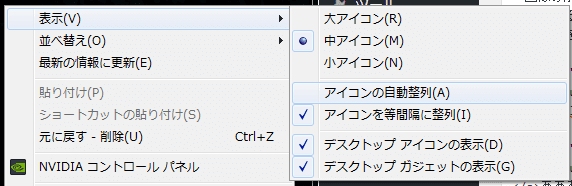 デスクトップのアイコンは整列のルールをつけることができます。設定の表示方法は下記。
デスクトップのアイコンは整列のルールをつけることができます。設定の表示方法は下記。
初期設定だと「アイコンの自動整列」と「アイコンを等間隔に整列」にチェックが入っていると思います。この、アイコンの自動整列のチェックを外せば自由にアイコンを並べることができます。
モニターをデュアルディスプレイ(2つ以上使う)にしている場合、メインディスプレイにしている画面の左側にアイコンが整列されます。
ダウンロードしたファイルや新規でデスクトップに保存したファイルは必ずメインディスプレイに整列するようになります。
保存したファイルの位置がリセットされてしまう場合は下記の方法で解決できます。
アイコンの位置情報がバグってしまうと正しい位置を上書きできずメインディスプレイに整列させてしまいます。
ちょっと面倒くさいですが一旦アイコンの位置情報をリセットして仕切り直します。レジストリの削除をするので間違えないように慎重に!流れは下記。
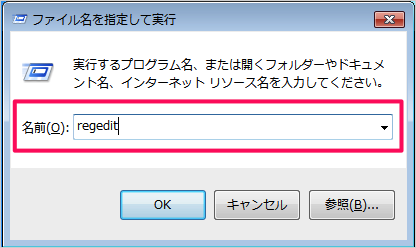 まず、レジストリを起動します。「Windows」キーを押しながら「R」キーを押して「ファイル名を指定して実行」を表示、そこで「regedit」を入力。
まず、レジストリを起動します。「Windows」キーを押しながら「R」キーを押して「ファイル名を指定して実行」を表示、そこで「regedit」を入力。
出てきた画面から、「HKEY_CURRENT_USER\Software\Microsoft\Windows\ShellNoRoam\Bags」を探します。
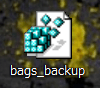 このBagsを消します。その前にバックアップを取りましょう。万が一、挙動がおかしくなった際に元に戻すためです。バックアップは、Bagsフォルダーを選択した状態でメニューの[ファイル] をクリックして、[エクスポート] 。好きなところに保存しておきます。
このBagsを消します。その前にバックアップを取りましょう。万が一、挙動がおかしくなった際に元に戻すためです。バックアップは、Bagsフォルダーを選択した状態でメニューの[ファイル] をクリックして、[エクスポート] 。好きなところに保存しておきます。
バックアップが終わったら削除して下さい。
削除したあと任意の位置にアイコンを移動させたら再起動してみて下さい。アイコンの位置がリセットされなかったら成功です!
マイクロソフトに同じ記事見つけました(笑)
再起動するとデスクトップの特定のアイコンの位置が勝手に移動する場合の対処方法
自動整列について知っていたら、きっとレジストリが原因でしょう。渡しの場合、OSの再インストールやアップデートをガンガンやっていたのが原因だったのか?初めての経験でした。
Bagsフォルダを削除したあとは、アイコンは任意の位置に治まって微動だにしていません。レジストリをイジる作業があるので誤って他のファイルを消さないように注意して下さい!(もちろん自己責任で)
